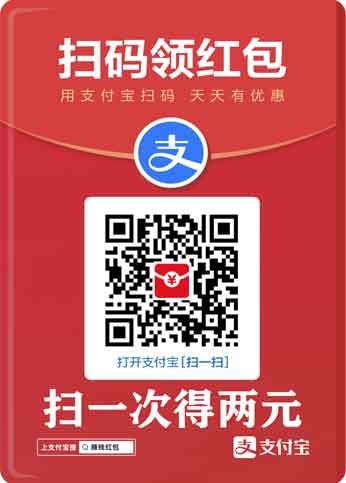python 下载后,可以用以下方法打开:命令行:导航到 python 安装目录,并输入 "python" 命令。idle:搜索并打开 idle(python 交互式开发环境)。pycharm:下载并安装 pycharm,然后新建一个 python 项目。

Python 下载后的打开方法详解
简介
Python 是一个广受欢迎的编程语言,安装后需要正确打开才能使用。本文将详细介绍 Python 不同的打开方法,包括命令行、IDLE 和 PyCharm。
方法 1:命令行
- 打开命令行。
- 导航到 Python 安装目录。
- 输入 "python" 命令。
示例:
C:\Users\Example>cd C:\Python39 C:\Python39>python
登录后复制
方法 2:IDLE
- 搜索 "IDLE"。
- 打开 IDLE(Python 交互式开发环境)。
方法 3:PyCharm
- 下载并安装 PyCharm。
- 打开 PyCharm。
- 点击 "File" -> "New Project"。
- 选择 Python 项目模板。
实战案例
假设您需要编写一个简单的 Python 程序来打印 "Hello, world!"。
使用命令行:
C:\Users\Example>cd C:\Python39
C:\Python39>python
Python 3.9.1 (tags/v3.9.1:1e5d33e, Dec 7 2020, 12:00:00) [MSC v.1927 64 bit (AMD64)] on win32
Type "help", "copyright", "credits" or "license" for more information.
>>> print("Hello, world!")
Hello, world!
登录后复制
使用 IDLE:
- 打开 IDLE。
- 在 shell 窗口中,输入 "print("Hello, world!")"。
- 按 Enter 键。
使用 PyCharm:
- 打开 PyCharm。
- 创建一个新 Python 项目。
- 在编辑器中,输入 "print("Hello, world!")"。
- 点击 "Run" 按钮。
以上就是Python下载后的打开方法详解的详细内容,更多请关注php中文网其它相关文章!
 www.ikuns.cc
www.ikuns.cc